타사 Bluetooth 액세서리를 iPhone 또는 iPad에 페어링하기
iPhone 또는 iPad를 Bluetooth 액세서리와 페어링하여 음악 및 비디오를 스트리밍하고 전화 걸기 등의 작업을 수행할 수 있습니다.
기기에서 Bluetooth 켜기
사용 중인 앱에 따라 액세서리를 Bluetooth와 페어링하려면 먼저 Bluetooth를 활성화해야 한다는 알림이 표시될 수 있습니다.
설정 > 개인정보 보호 및 보안으로 이동하여 'Bluetooth'를 탭합니다.
사용하려는 앱에 대해 Bluetooth를 켭니다.
Bluetooth 액세서리와 기기를 페어링하기
기기에서 설정 > Bluetooth로 이동하여 'Bluetooth'를 켭니다. 액세서리를 페어링하는 단계가 완료될 때까지 해당 화면에서 기다립니다.
액세서리를 인식 모드로 전환하고 액세서리가 기기에 나타날 때까지 기다립니다. 액세서리가 나타나지 않거나 액세서리를 인식 가능하게 하는 방법을 모르는 경우, 액세서리와 함께 제공된 설명서를 참조하거나 제조업체에 문의합니다.
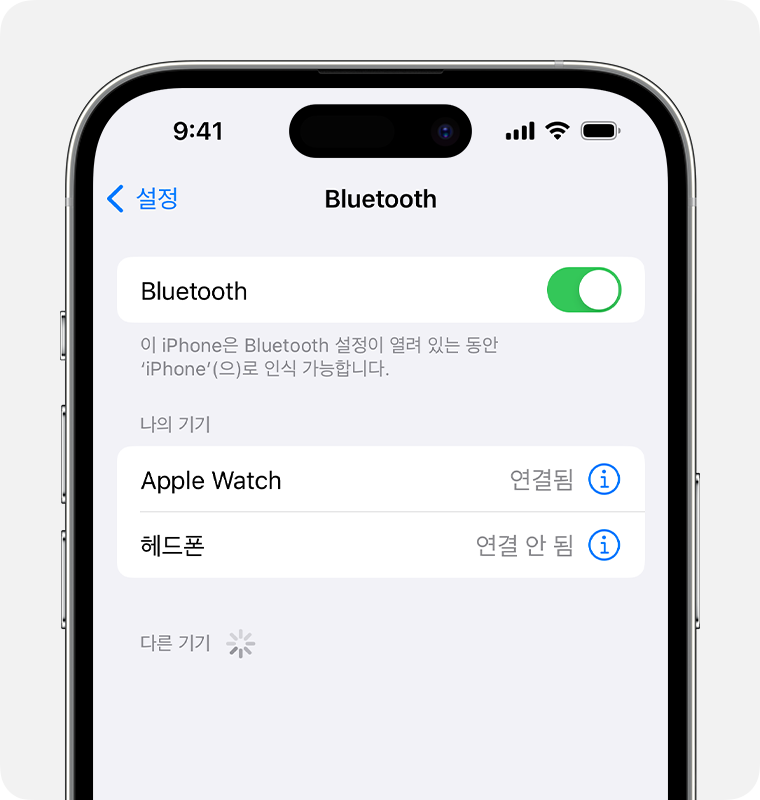
액세서리가 화면에 나타나면 액세서리 이름을 탭하여 페어링합니다. PIN 또는 암호를 입력해야 할 수 있습니다. PIN 또는 암호를 잘 모르는 경우 액세서리 설명서를 확인합니다.
액세서리가 페어링되면 기기에서 액세서리를 사용할 수 있습니다. 여러 개의 Bluetooth 액세서리를 페어링하려면 이 단계를 반복합니다. iPhone 또는 iPad와 페어링된 Bluetooth 기기가 여러 대인 경우, 사용할 오디오 소스를 선택할 수 있습니다.
Bluetooth 액세서리의 페어링 해제하기
Bluetooth 액세서리의 페어링을 해제하려면 설정 > Bluetooth로 이동하고 페어링을 해제하려는 기기를 찾은 다음 , '이 기기 지우기'를 차례로 탭합니다. 이렇게 하면 사용 가능한 Bluetooth 기기 목록에서 해당 액세서리가 제거됩니다.
Bluetooth 액세서리를 기기에 다시 추가하려면 액세서리를 다시 인식 모드로 전환하고 위 단계를 반복하여 기기를 페어링합니다.
Bluetooth 액세서리를 페어링할 수 없는 경우
Bluetooth 액세서리를 여전히 기기와 페어링할 수 없는 경우 수행할 작업에 대해 알아봅니다.
Apple이 제조하지 않은 제품에 관한 정보 또는 Apple의 관리 또는 테스트 대상이 아닌 독립적인 웹 사이트는 권장 또는 보증 없이 제공되는 것입니다. Apple은 타사 웹 사이트 또는 제품에 대한 선택, 성능 및 사용과 관련하여 발생하는 결과에 대해 책임을 지지 않습니다. Apple은 타사 웹 사이트의 정확성 또는 신뢰도에 대해 어떠한 언급도 하지 않습니다. 자세한 내용은 해당 업체에 문의하시기 바랍니다.
